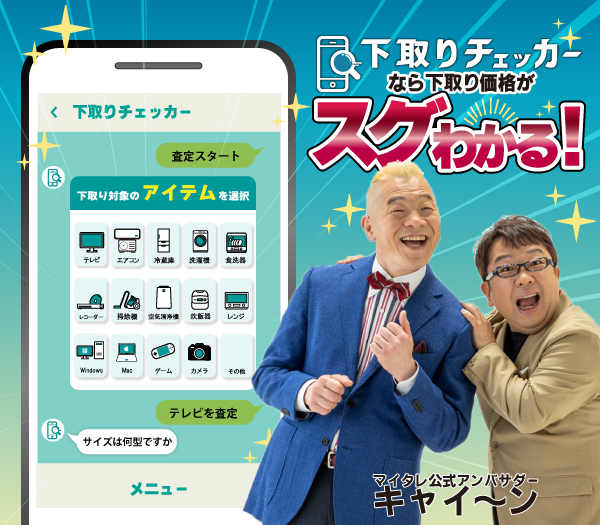PlayStation5(以下、PS5)が故障すると、思うようにゲームなどができなくなり困ってしまいますよね。
特に、PS5のDualSense ワイヤレスコントローラーについては操作をしていないのに勝手に動いてしまう「ドリフト」現象が多発しており、この不具合に悩まされている方は未だに多いのではないでしょうか。
PS5を毎日のように使用している人は、一刻も早く元の使える状態に戻したいはずです。
そこで、まずは修理することを考えるかと思います。その際、
「スムーズな流れで修理してもらうにはどうすればいいの?」
「修理する際はお金はかかるの?」
「修理にはどれくらいの日数がかかるの?」
というように、疑問に思うことも多いでしょう。
そんな疑問を解決できるよう、この記事では以下の内容について解説していきます。
この記事を最後まで読めば、PS5の修理に関する情報をしっかり把握したうえで、スムーズに修理に出すことができるはずです。
PS5をできるだけ早く修理し、問題なくゲームなどを再開するためにも、ぜひ参考にしてくださいね。
目次
1. PS5の修理の出し方

PS5が故障した際は、基本的に以下の流れで修理に出します。
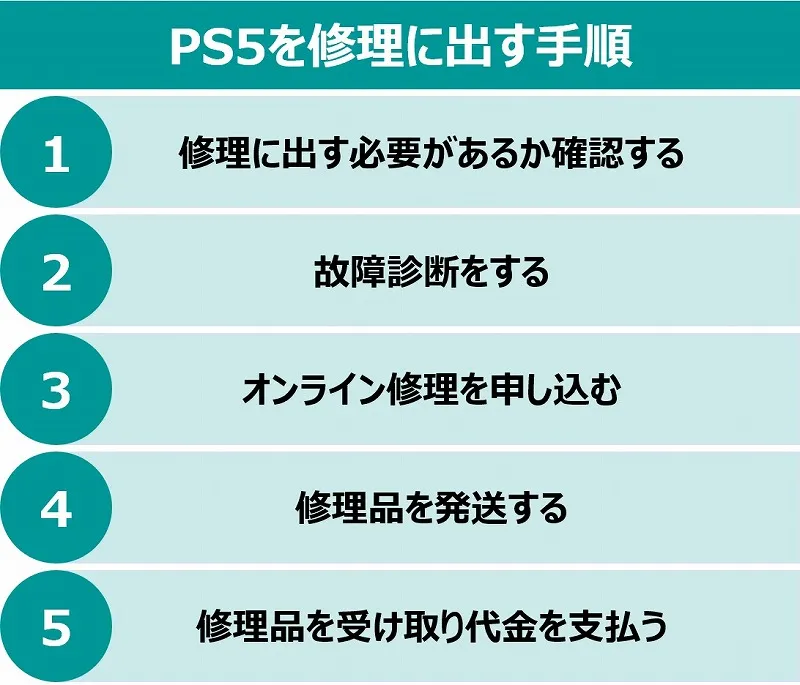
こちらの手順は、PS5の本体はもちろん、DualSense ワイヤレスコントローラーなどの周辺機器の修理も同様になります。
ここから、ひとつずつ詳しく解説していきます。
1-1. 修理に出す必要があるか確認する
まずは、PS5に生じている不具合が本当に修理に出す必要があるのかを確認する必要があります。
PlayStationサポートのHPに、不具合の例とその解決方法が記載されています。それらを全て試してみることで、解決する場合があるかもしれません。
以下、不具合の症状ごとに解決方法をまとめました。
|
生じている不具合 |
解決方法 |
|
映像や温泉が出ない 映像が乱れる |
・最新のシステムソフトウェアにアップデートする ※PS5のシステムソフトウェアアップデート方法はこちら ・本体をテレビのHDMI端子に直接接続する ・入力端子が正しいか確認する ・別のHDMIケーブルを試す ・別のテレビで試す ・ケーブルを全て抜き、5分以上置いて電源を入れ直してみる |
|
電源が入らない 勝手に切れる |
・本体内のほこりを取り除いてみる ※PS5本体のカバー取り外しと交換方法はこちら ・通気性の良いところで使用する ・電源コードを抜き差しする ・電源タップなどを使用している場合は、壁コンセントに直接接続する ・コードやケーブルが正しく接続されているか確認する ※PS5本体の設定と使い方はこちら ・再起動する ・セーフモードからデータベースを再構築する ・セーフモードから初期化する ※PS5/PS4のセーフモードについてはこちら |
|
有線LANでネットワークに接続できない |
・ルーターとネットワークケーブルで正しく接続されているか確認する ・別のLANポートを試す ・別のネットワークケーブルを試す ・PCなどを接続して繋がるか確認する |
|
異音がする |
・側面と背面の通風孔がふさがっていないか確認する ・毛足の長い敷物の上に置かない ・雑然とした場所に置かない ・通風孔のほこりを取り除く |
|
ディスクを読み込まない |
・ディスクの汚れをふき取る ・他のゲームやDVDなどを試す ・ディスクのラベルの向きが正しいか確認する |
|
エラーコードが表示される |
・PlayStationサポートの上部の検索窓からエラーコードを入力し、解決策を検索する ※PlayStationサポートのページはこちら |
|
コントローラーのトラブル |
・ゲーム側の設定を確認する ・コントローラーをリセットする ※DualSense ワイヤレスコントローラーサポートはこちら |
|
トラブルシューティングツール (セーフモード)を試す |
セーフモードでは本体のストレージのデータベースの再構築や、初期化などが操作できます。 ただし、データの消失を伴う場合もあるため、あらかじめバックアップを行っておく必要があります。 ※PS5/PS4のセーフモードのトラブルシューティングはこちら |
出典:PlayStationサポート「オンライン修理受付サービス」
上記の確認をすることで不具合が解決すれば、修理に出す必要はなくなり余計な手間を省くことができます。
そのため、修理を申し込む前に必ず確認しておきましょう。
1-2. 故障診断をする
故障診断とは、「1-1. 修理に出す必要があるか確認する」で述べた方法でも不具合が改善しなかった場合、SONYのPlayStationの公式HPの中の「PlayStation Fix & Replace(故障診断)」のページで行うものです。
上記のサイトで画面に出てくる質問に対して順番に答えていくと、その症状に合った解決方法を提案してくれます。
不具合が生じている製品を選んで診断を行い、解決しない場合は他の解決方法も提示してくれるため、より状況に合った故障診断が可能なのです。
これらを行った上でも症状が解決しなければ、実際に修理を申し込むことになります。
1-3. オンライン修理を申し込む
PS5の修理は、以下のページから基本的にオンラインの申し込みとなります。
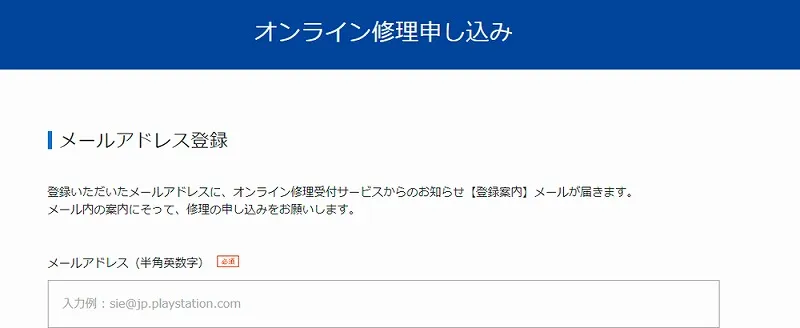
出典:PlayStationオンライン修理申し込み(PS5)
どうしてもオンラインでの申し込みが苦手でできないという方は、カスタマーサポートセンターへ電話で問い合わせる方法もあります。
カスタマーサポートセンターの連絡先は以下の通りです。
|
カスタマーサポートセンター |
|
0570-783-929 (受付時間:10:00~17:59) |
ただし、電話だと受付自体に時間がかかる可能性があること、オンライン修理で申し込む方が一部修理費用の割引があることを考慮すると、オンライン修理受付サービスを利用するのが良いでしょう。
そこでここからは、オンライン修理を申し込む方法を順番に解説していきます。
1-3-1. メールアドレスを登録する
利用可能なメールアドレスを入力し登録が完了すると、PlayStation修理サービスから登録案内のメールが届きます。
メールの案内に沿って修理を進めていく流れとなるため、オンライン修理受付サービスを使用するにはメールアドレスを持っていることが必須条件となります。
メールアドレスを持っていない方は、GoogleやYahoo!のフリーメールなどであらかじめアドレスを準備しておきましょう。
1-3-2. 了承・注意事項の確認をする
PlayStation修理サービスからメールが届いたら、メール内の申し込みページにアクセスします。
ページを開くと、以下の4つの了承・確認事項が表記されています。
①アフターサービス規定・保証規定
PS5のアフターサービスを受けるにあたって、規定を確認する必要があります。
修理・交換ができないケースや、保証期間内の修理・交換に関する注意点などが記入されています。簡単な内容なので、必ずチェックしておきましょう。
②データ削除(初期化)
故障した製品を修理・交換、または検査する過程で、データが削除(初期化)されてしまう場合があります。
消えてほしくないセーブデータなどがある場合は、修理に出す前にバックアップを行っておきましょう。バックアップの方法については、後ほど解説します。
③最新のシステムソフトウェアへのアップデート
修理に伴い、最新のソフトウェアへアップデートが行われます。
意図的にアップデートを行っていない場合であっても、アップデートを断ることはできません。必ず同意したうえで、修理の申し込みを行うようにしましょう。
④申し込みご本人様の年齢確認(20歳以上または保護者同意済み)
申し込み本人が20歳未満の場合、修理・交換に代金が発生したら、20歳以上または保護者の同意が必要となります。
20歳未満の方が申し込む場合は、必ず大人の同意を得てからにしましょう。
1-3-3. 個人情報を入力する
次に個人情報の入力をしていきます。
入力項目は以下の3つです。
- 名前
- 連絡先(メールアドレス、電話番号)
- 住所
この個人情報の入力を誤ると、連絡が滞ったり、修理後の製品が正しい住所に届かなかったりするため、間違いのないように入力しましょう。
1-3-4. 修理品を選択する
修理品の選択は、PS5の「本体」か「周辺機器」かによって選択肢が選べます。それぞれの選択肢は以下の内容を参考にしてください。
|
本体 |
|
ディスクドライブ搭載モデル ・CFI-1000Aシリーズ ・CFI-1100Aシリーズ ディスクドライブ非搭載モデル ・CFI-1000Bシリーズ ・CFI-1100Bシリーズ |
|
周辺機器 |
|
・ワイヤレスコントローラー DualSense ・PULSE 3Dワイヤレスヘッドセット ・HDカメラ ・メディアリモコン ・DualSense充電スタンド |
修理品は何かを正しく選択しなければ後の手順に影響が出るため、選択肢を誤らないよう注意しましょう。
1-3-5. 不具合の症状を入力する
次に、故障した製品の不具合の症状を詳しく入力していきます。修理が必要な製品が本体か周辺機器かで入力する内容が異なる点もあるため、画面の質問事項に沿って詳細を入力していきましょう。
必要な入力項目は以下の内容です。(2022年3月時点)
①不具合箇所
不具合が生じている箇所にチェックを入れるスタイルです。本体か周辺機器かによって選択肢が以下のように異なります。複数の項目を選択することも可能なので、不具合のある箇所は全てチェックしましょう。
|
本体 |
|
・電源が入らない ・映像/音声不良 ・ディスクを読み取らない ・ディスクが入らない/取り出せない ・ネットワーク通信できない ・コントローラーが効かない ・接続端子故障(USB/HDMIなど) ・落下・衝撃による本体破損など ・その他 |
|
周辺機器 |
|
・ボタン操作関連 ・接続関連 ・充電関連 ・その他 |
②症状詳細
ここでは、不具合の内容を詳しく記入します。
例えば、「ゲーム中にコントローラーが勝手に動いてしまう」「突然前触れなく電源が勝手に落ちてしまう」など、できるだけ不具合が起こる際の状況を詳しく説明しましょう。
③不具合の頻度
ここでは不具合の頻度を記入します。
不具合は常に起こるのか、数時間ごとなのか、特定の条件で起こるのであればどんな時なのか、分かっている範囲で入力しておきましょう。
④使用ソフト
決まったソフトの使用時に不具合が起こる場合は、こちらに記入しましょう。
この項目は任意での入力となります。
⑤発生場面
決まった場面で不具合が起こる場合は、こちらに記入しましょう。
この項目は任意での入力となります。
⑥使用HDMIケーブル
この項目は、修理品が本体の場合のみ表示されます。
使用しているHDMIケーブルが、以下のどちらなのか選択します。
- 商品同梱ケーブル
- 商品同梱以外のケーブル
⑦使用周辺機器
こちらも、修理品が本体の場合のみ表示されます。
本体の不具合が生じる際に使用している周辺機器を入力しましょう。
この項目は任意での入力となります。
⑧エラーコードまたはエラーメッセージ
不具合が生じた際に表示されるエラーコードやエラーメッセージがあれば、こちらに記入しましょう。
この項目は任意での入力となります。
⑨故障診断番号
「1-2. 故障診断をする」で故障診断を受けた際は、最後に故障診断番号が表示されます。その番号を、こちらに記入しましょう。
この項目は任意での入力となります。
⑩PlayStation®延長保証サービス加入者番号
PlayStation®延長保証サービスとは、メーカー保証の1年間に加えて保証期間を延長し、正常な使用状態での故障に限り無料で修理・交換してもらえるサービスです。
こちらのサービスに加入している方は、加入者番号を記入しましょう。
この項目は任意での入力となります。
1-3-6. 見積り・配送方法
見積りに関しては、料金が発生する場合にメールにて見積りの連絡が届きます。この時点では、いくらかかるのかは分かりません。
そして、同ページに以下の配送方法の選択肢が表示されています。
①送付(お客様が発送)
自分自身で梱包、発送手続きをする方法です。送料は着払いなのでかかりません。
オンライン修理受付に登録してから30日以内に、修理拠点(プレイステーションクリニック)に到着するように発送する必要があります。
発送先は、下記のように住んでいる都道府県によって異なります。
|
発送先① |
|
|
〒283-0013 千葉県東金市士農田 17-9 プレイステーションクリック宛 |
|
|
地方 |
以下の都道府県に住んでいる場合 |
|
関東 |
千葉 |
|
関西 |
京都、兵庫、奈良、滋賀、和歌山 |
|
中国 |
広島、鳥取、島根、岡山、山口 |
|
四国 |
徳島、香川、愛媛、高知 |
|
九州 |
福岡、佐賀、長崎、熊本、大分、宮崎、鹿児島、沖縄 |
|
発送先② |
|
|
〒021-0822 岩手県一関市東台 14-43 プレイステーションクリック宛 |
|
|
地方 |
以下の都道府県に住んでいる場合 |
|
北海道 |
北海道 |
|
東北 |
青森、岩手、宮城、秋田、山形、福島 |
|
中部 |
新潟、富山、石川、福井、山梨、長野、岐阜、静岡、愛知 |
|
関東 |
茨城、栃木、群馬、埼玉、東京、神奈川 |
|
関西 |
三重、大阪 |
なお、修理品が周辺機器の場合は、宛先を「プレイステーションクリニック アクセサリー係」とする必要があります。
②引取(お客様宅へ伺う)
配送会社、クロネコヤマトが修理品を自宅まで引取にくる方法です。
修理受付をした翌々日以降から、日にちと時間帯を指定できます。
1-3-7. 最終確認をして受付完了メールを受け取る
ここまで入力してきた内容を最後のページで全て確認し送信ボタンを押すと、「SIEJAオンライン修理受付サービス」からメールが届きます。
このメールには、配送方法についての案内が記載されています。
そして、発送する際に必要となる「オンライン修理受付番号」は、24時間以内にまた別のメールで届きます。この受付番号を受け取ってから、配送の準備を行いましょう。
1-4. 修理品を発送する
配送方法を自分で送付するか、配送会社に引取にきてもらうかを決めたら、修理品を発送する準備を行います。
発送の際は、以下の4つの注意点について確認しておく必要があります。
①梱包の注意点
梱包前にしておくべきこととして、バックアップやPlayStation™Networkからサインアウト、自分で装着したスキンシートの取り外しなどが挙げられています。
どれも修理品を送る前に行っておかなければ後に不利益を被る可能性があるため、しっかり確認しておくべきです。
例えば、PlayStation™Networkについては、サインアウトだけでなくログインパスコードの削除も行うことで第三者による不正利用を防ぎます。
それぞれの項目の必要性を十分理解した上で、漏れなく対応しておくようにしましょう。
②修理品と一緒に送るもの
発送する際は修理品だけでなく、一緒に梱包して送らなければならないものがあります。以下の3つが揃っているか確認しましょう。
|
症状発生時に使用していた以下のもの |
|
・ソフト ・周辺機器(コントローラーやカメラなど) ・ケーブル |
|
必要事項を記載したメモ |
|
・名前 ・住所 ・電話番号 ・オンライン修理受付番号(受付完了後に届いたメールに記載された8桁の数字) ・PlayStation®延長保証サービス加入番号(サービスに加入している場合) ・故障診断番号(故障診断を実施した場合) ・宅配ボックス希望の有無(料金が発生する場合は不可) |
|
メーカー保証を適用する場合に必要なもの |
|
以下のどちらか ・保証書(購入日と店舗印の記入があるもの) ・購入日、販売店名、製品名が入った購入証明書(レシートなどの原本) |
どれかひとつでも必要なものが欠けている場合、再度発送しなければならなくなり修理対応が遅れてしまう可能性があるため、入念にチェックしておくのが良いでしょう。
③梱包方法(外箱がある場合)
購入時の外箱がある場合は、修理品とその他に一緒に送るものを入れてしっかり閉じたら、外箱よりもひと回り大きい段ボールに入れて送ります。
その際、購入時の外箱ごと緩衝材で覆う必要があります。
輸送中の損傷や、配送業者の伝票が購入時の外箱に張られてしまうのも防ぐためにも、指示に従ってしっかりと梱包しておきましょう。
④梱包方法(外箱がない場合)
購入時の外箱がない場合は、送るもの全てが入る丈夫な段ボール箱の中に入れ、緩衝材などで隙間を埋めましょう。
その際、付属品や部品などが緩衝材に埋もれてしまわないよう、できるだけ小さなものはまとめて一度梱包してから段ボール箱に入れると良いですよ。
以上の注意点をより詳しく知りたい方は、「オンライン修理受付サービス」ページの「梱包方法や一緒に送る物を確認する」という項目をチェックしましょう。
1-5. 修理品を受け取り代金を支払う
修理代金が必要な場合は、修理品を受け取った際に配送業者に支払います。
支払方法は現金の他に、電子マネーやクレジットカード、デビットカードが選べるため、希望の支払方法を伝えて修理代金を支払いましょう。
2. PS5の修理にかかる費用一覧

PS5には、新品購入であれば1年間のメーカー保証がついています。1年間という期間は、購入日から修理依頼品が修理拠点に到着するまでの期間となっています。
この期間内に、正常な使用状態で故障した場合は修理・交換は基本的に無料となります。
メーカー保証を使って無料で修理・交換を行ってもらうためには、保証書、もしくは購入証明書が必要です。
ただし、正常な使用状態とは取扱説明書の注意書きなどに従った使用状態のことを指すので、ぶつけたり水に落としたりした場合は対象外となります。
その他にも、保証期間内であっても保証の対象外となる事項が以下のように定められています。
|
保証対象外となる事項 |
|
①購入を証明するものがない場合 |
|
②購入を証明するものに必要事項の記載がない場合 |
|
③購入証明が改ざんされている場合 |
|
④購入を証明するものが修理品のものではない場合 |
|
⑤購入した日が視認できない場合 |
|
⑥購入日の日付から判断される使用期間を明らかに超える超える経年劣化が見られる場合 |
|
⑦購入を証明する日よりも前に使用された形跡がある場合 |
|
⑧使用上の誤りや他の製品から受けた障害がある場合 |
|
⑨購入後の外的要因による故障・損傷がある場合 |
|
⑩天変地異や公害などによる故障・損傷がある場合 |
|
⑪一般家庭以外でしようしたことによる故障・損傷がある場合 |
|
⑫①~⑪に準じる事情があると合理的に判断された場合 |
出典:PlayStationサポート「アフターサービス規定 / 保証規定」
保証の対象外、もしくは保証期間を過ぎている場合は、基本的に修理・交換には費用が必要です。修理にかかる費用は、本体や周辺機器のどの部分を修理・交換するかによって異なります。
あくまで参考にはなりますが、修理・交換内容と費用の目安は以下の通りです。
|
修理・交換の内容 |
費用(税込) |
|
外装部品の交換 |
7,150円 |
|
電源ブロックの交換 |
9,350円 |
|
メイン基板の交換 |
27,500円 |
|
ディスク読取、駆動ブロックの修理・交換 |
8,800円 |
|
DualSense ワイヤレスコントローラーの修理・交換 |
3,300円~6,050円 |
出典:PlayStationサポート「オンライン修理受付サービス」
修理や交換に費用がかかる場合には、オンライン修理の申し込み後に見積りのメールが届くため、しっかり確認してから修理を依頼しましょう。
3. PS5の修理にかかる日数

PS5を修理に出した際にかかる日数は、公式HPでは明記されていません。
その理由としては、修理の内容や交換が必要な部品の在庫状況、発送する都道府県などによって日数が異なることが予測されます。
実際にPS5を修理に出したことのある人の実体験によると、3~14日とかなり幅があるようです。万が一不備があった場合には、さらに修理に時間がかかってしまう場合もあります。
これだけの日数がかかるとなれば、毎日PS5を利用している人にとってはかなりの痛手となるでしょう。
できるだけスムーズに修理品を手元に戻すためにも、次章の注意点などをチェックしてしっかり準備を整えてから修理に出しましょう。
4. PS5を修理に出す際の注意点4つ

ここまでPS5を修理に出す手順を中心に解説してきましたが、その中で注目すべき以下の4つの注意点をまとめました。

これらに気を付けておかなければ、必要以上に修理に費用や時間がかかってしまったり、大切なデータが消えてしまったりする可能性があります。
そのため、事前にチェックしておき後悔することのないようにしておきましょう。
4-1. 持っているPS5が保証期間内か確認する
まず、1つ目の注意点は、修理品が保証期間内であるかを確認することです。
「2. PS5の修理にかかる費用一覧」でも解説したように、正常な使用状態で使用していて保証期間内に故障したのであれば、修理・交換は無料となります。
メーカー保証は1年間、任意での延長保証に加入している場合はその延長期間分が保証期間となるので、故障した時期が保証期間内であるかをチェックしましょう。
その際、PS5には保証書が付属しませんので、保証を受けて修理するには、保証書の代わりとなる購入日、店名、製品名が記載された購入証明となるものが必須です。
例えば、店舗で購入した場合はレシートが、AmazonなどのECサイトで購入した場合は領収書や納品書が購入証明書となります。
こういった証明書は付属していることに気付かずに捨ててしまったり、いつの間にか紛失してしまったりする人も多いでしょう。
しかし、店舗のレシートは再発行できないため大切に保管しておかなければなりません。
一方、ECサイトでは過去の購入履歴から領収書などを再発行できるケースがほとんどなので、紛失してしまった場合は焦らず確認してみましょう。
4-2. 修理品を発送する際の同梱品を漏れなく入れる
2つ目の注意点は、修理品を発送する際に必要な同梱品の入れ忘れを防ぐことです。
修理品本体と一緒に、故障時に使用していた周辺機器や必要事項を記載したメモなど、しっかり準備して梱包しましょう。
同梱品に不備があると、必要なものを再発送する手続きを行わなければならず、修理品が手元に戻ってくるのが遅くなってしまう可能性があるため要注意です。
4-3. データのバックアップをしておく
3つ目の注意点は、大切なデータは修理品を送る前にバックアップを行っておくことです。なぜなら、修理のための検査の過程でデータが削除(初期化)される場合があるためです。
PS5のバックアップできるデータは以下の4つです。
- ゲームとアプリ
- セーブデータ
- スクリーンショットとビデオクリップ
- 設定
せっかくやり込んでいたこれらのデータが全てなくなってしまっては困りますよね。
そのようなことが起こらないよう、ここではPS5のデータをバックアップする方法をご紹介します。
|
PS5のデータをバックアップする方法 |
|
①USBドライブを準備し、本体に接続 ②PS5のホーム画面から[設定]>[システム]を選択 ③[システムソフトウェア]>[バックアップと復元]>[PS5をバックアップ]を選択 ※複数のUSBが接続されている場合は、使用するUSBを選択 ④バックアップするデータにチェックを入れ、[次へ]を選択 必要であれば説明欄にコメントを入力 ⑤[バックアップ]を選択 ⑥PS5が自動的に再起動しバックアップが開始される ⑦バックアップ完了後、[OK]を選択 |
出典:PlayStationサポート「PlayStation®5のデータをバックアップ / 復元する方法」
バックアップ中はPS5の電源を切らないように気をつけましょう。データの消失・破損などに繋がる恐れがあります。
また、PlayStationのやり込み次第で獲得できる「トロフィー」については、上記のバックアップ方法では引継ぎができません。別途[トロフィー]>[PlayStation Networkと同期]から同期を行いましょう。
その際、PlayStation™Networkへのサインインが必要となります。
4-4. メールをこまめにチェックしておく
4つ目の注意点は、オンライン修理を申し込む際に登録したメールはこまめにチェックしておくことです。
オンライン修理受付サービスのやり取りは、基本的に全てメールで行われます。
必要な手続きはもちろん、修理に必要な費用の同意や、不備が合った場合の対応方法などの連絡もメールで行われます。
そういった連絡に気付かないままだと修理の行程が進まない場合もあるため、修理が完了するまではできるだけメールは常にチェックできる状態にしておきましょう。
メールのアカウント設定によっては、修理受付サービスからのメールが迷惑メールフォルダに届く可能性もあります。
メールがなかなか届かないなと思ったら、迷惑メールフォルダに届いていないかや、「jp.playstation.com」からのメールが受信可能になっているか確認してみましょう。
5. PS5が故障した際の修理以外の選択肢
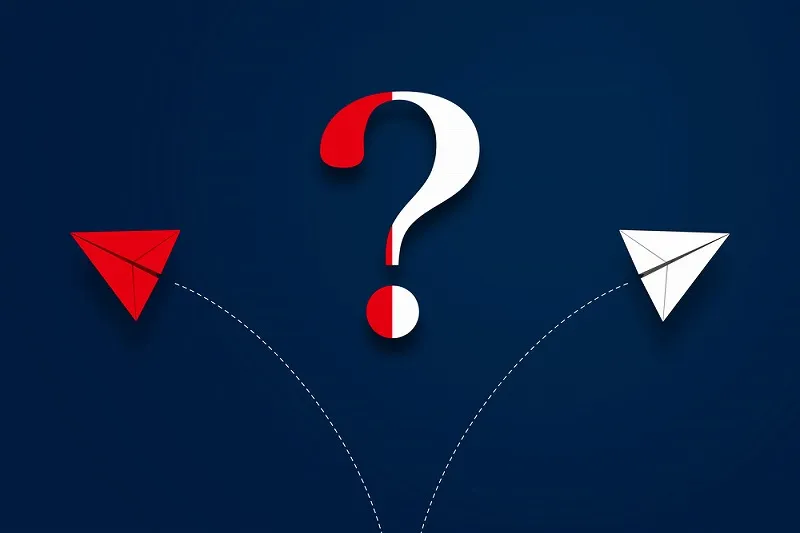
PS5やコントローラーなどの周辺機器が故障してしまった際、わざわざ修理に出すのは面倒で、新しいものを購入し直してしまおうと考える人も中にはいます。
その際、故障してしまったPS5やその周辺機器は、修理しないのであれば処分するしかないと思う方も多いかもしれません。
しかし、PS5は人気が高いこともあり、以下のような症状が出ていて故障していても買取ってもらえるのです。
- 電源を押しても起動しない
- 映像が映らない
- ソフトが読み込めない
上記のような状態でも値がついて売れれば、新しいものを購入する際の支払を多少カバーすることもできますよね。
壊れているからといって、ただ処分してしまうのは大変もったいないのです。
買取業者によっては、傷があったり付属品が揃っていなかったりしても、減額せずに査定してくれるところもあります。
また、個人情報を削除する前に故障してしまった場合は、買取の際に業者が専用の機材を使用して内部データを完全に削除してくれる業者を選びましょう。
6. まとめ
PS5に不具合が生じた場合は、PlayStationサポートの公式HPで以下の段階を踏んで、修理に出すべきかどうかから確認しましょう。
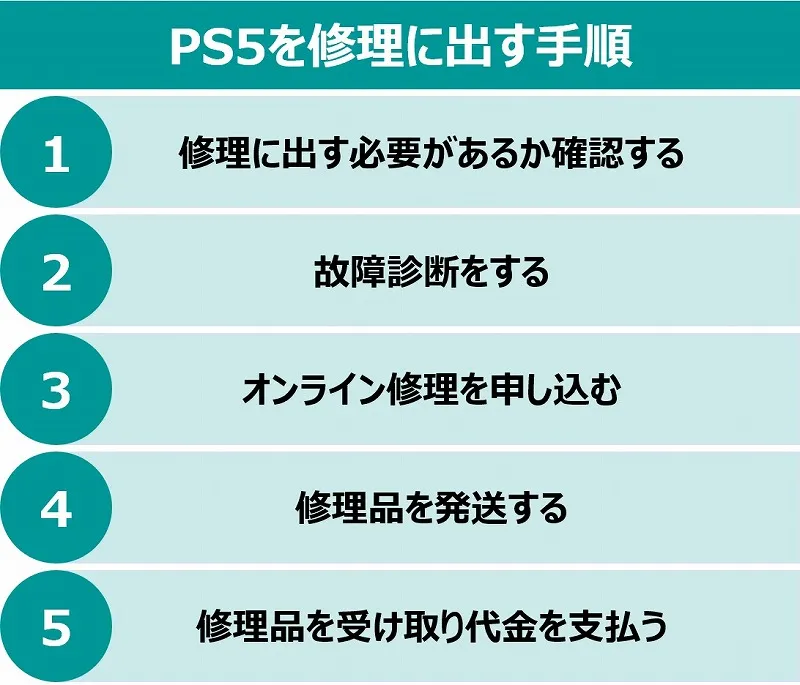
特に、「1-1. 修理に出す必要があるか確認する」と「1-2. 故障診断をする」を行うことで、PS5が問題なく動くようになれば、修理に出す手間を省くことができます。
また、PS5を修理に出す場合は以下の4つのことに注意すべきです。

これらに気を付けることで、修理に関して必要以上に費用や時間がかかるのを防ぐことができます。
不具合が生じてしまったPS5をできるだけスムーズに修理に出すためにも、この記事をぜひ参考にしてみてくださいね。
人気記事
-

PS5が故障した際の修理方法|今すぐ実践できる手順や注意点を解説
掲載日: 2023年1月21日
PlayStation5(以下、PS5)が故障すると、思うようにゲームなどができなくなり困ってしまい...
-

後悔しない!PS3の修理依頼先の選び方と注意点【状況別診断付】
掲載日: 2023年1月22日
「PS3が故障。PS3でしかプレイできない思い入れのソフトがあり、どうしても復活させたい」 「PS3...
-

【2024年1月】PS4の下取り・買取価格の相場は?大手6社を徹底比較
掲載日: 2023年5月26日
「もうPS4で遊ばなくなったので、どこかで売りたい」 「PS5でもPS4のソフトは遊べるから、PS5...
-

PS5用の外付けHDDおすすめ8選!容量を増やして快適プレイを目指そう
掲載日: 2023年8月4日
PS5のハードディスク容量の不足で困っている方におすすめなのは外付けHDDです。 外付けHDDを付け...
-

PS4の音が出ない?モデル別対処法とHDMIなど周辺機器の確認方法を解説
掲載日: 2023年9月18日
「PS4の音が出ない」とお困りの方はいませんか。 ゲームの音が出なくなると、せっかくのゲームも迫力が...
おすすめ記事
-

【2024年3月】iPhoneの下取りはどこに依頼したらいい?5社を比較してみた
掲載日: 2022年10月18日 更新日: 2024年4月18日
「iPhoneが古くなってきたから、そろそろ買い替えたい」 「まだ使える状態だから、下取りに出したい...
-

【2024年2月】iPadの下取りはどこに依頼する?大手キャリア4社を比較
掲載日: 2022年12月2日 更新日: 2024年4月18日
「iPadを使わなくなったから下取りに出したい」 「ハイスペックモデルに買い替えるから、今のiPad...
-

冷蔵庫の下取りを大手7社で比較!一番お得なのは?【2024年4月】
掲載日: 2024年1月4日 更新日: 2024年4月19日
「冷蔵庫が少し古くなってきたから、買い替えたい」 「下取りに出したいけど、どこが一番お得なんだろうか...
-

洗濯機の下取りを大手7社で比較!一番お得なのは?【2024年4月】
掲載日: 2022年10月18日 更新日: 2024年4月19日
「洗濯機に不便を感じるようになってきたから、買い替えたい」 「下取りに出したいけど、どこが一番お得な...
-

テレビの下取りを大手8社で比較!一番お得なのは?【2024年3月】
掲載日: 2022年9月6日 更新日: 2024年3月21日
「テレビが古くなってきたから、そろそろ買い替えたい」 「でも、今使っているテレビもまだ使えるから、下...